Word软件为文字段落添加红色表格线框
来源:网络收集 点击: 时间:2024-09-09【导读】:
Word软件为文字段落添加红色表格线框品牌型号:联想笔记本E450系统版本:win10家庭版软件版本:word2016方法/步骤1/4分步阅读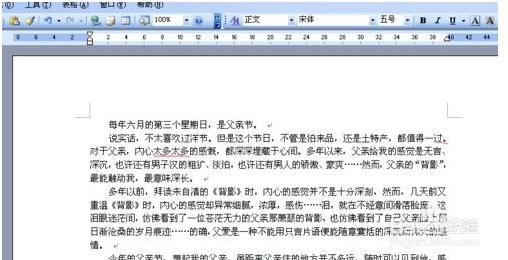 2/4
2/4 3/4
3/4 4/4
4/4
首先打开您需要添加红色边框的word文档,为了演示小编新建了一个word文档,并复制了一段文字。
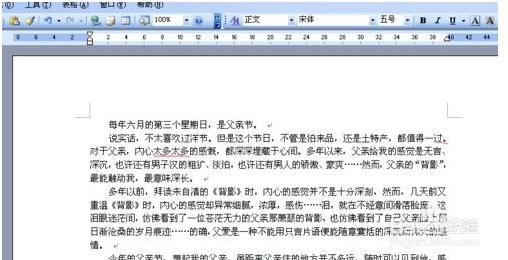 2/4
2/4按住鼠标左键并拖动鼠标,选中需要添加边框的段落。
 3/4
3/4然后点击菜单栏“格式”,下拉菜单的“边框底纹”选项。
 4/4
4/4在跳出的边框和底纹对话框中选择“方框”选项,并设置好“线型”、“颜色”、应用于段落,最后确定,就能看到选中的段落外已经有了红色的方框。

版权声明:
1、本文系转载,版权归原作者所有,旨在传递信息,不代表看本站的观点和立场。
2、本站仅提供信息发布平台,不承担相关法律责任。
3、若侵犯您的版权或隐私,请联系本站管理员删除。
4、文章链接:http://www.1haoku.cn/art_1204442.html
上一篇:怎么设置快手情侣关系
下一篇:手机千牛怎么添加快捷短语
 订阅
订阅